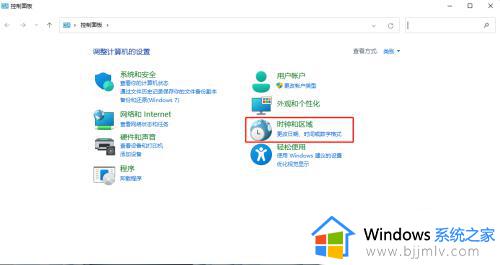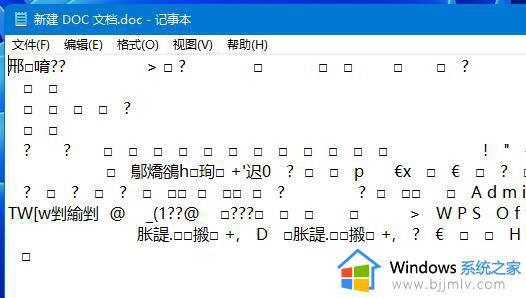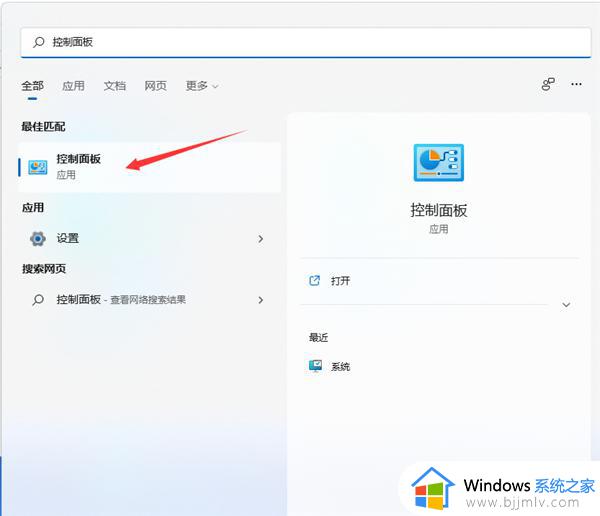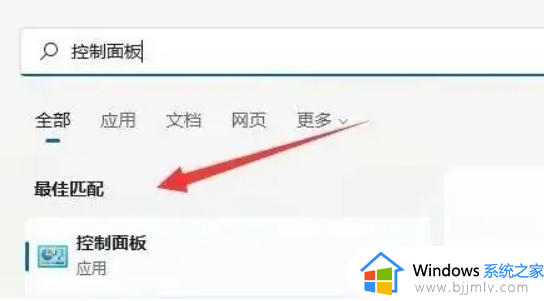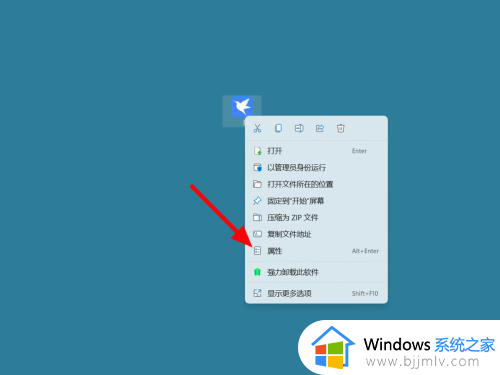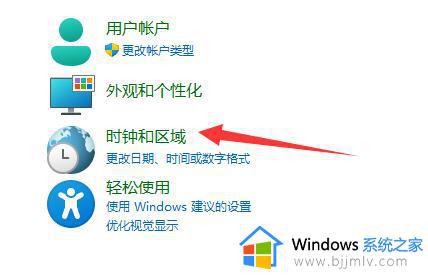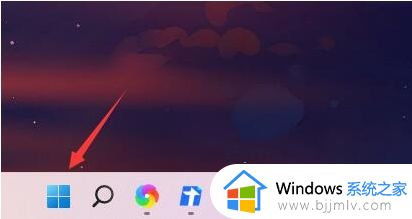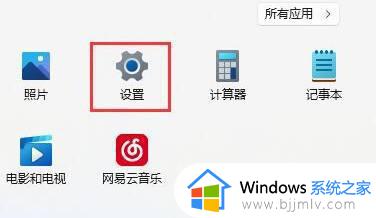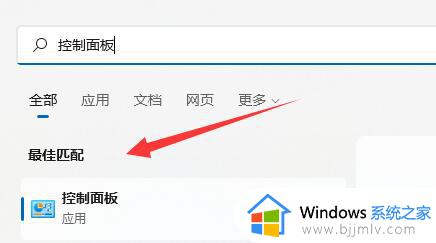win11部分软件显示乱码怎么办 win11电脑软件显示乱码如何修复
更新时间:2023-10-13 17:48:28作者:run
一些用户在使用win11时却遇到了软件乱码的问题,当我们打开某些软件时,界面上出现了乱码或者显示的文字变得难以辨认,给我们带来了很多不便。那么win11部分软件显示乱码怎么办呢?在本文中,我们将为大家介绍win11电脑软件显示乱码如何修复,帮助大家解决困扰。
如何解决win11部分软件出现乱码问题:
1、点击左下角任务栏中的搜索框,输入“控制面板”打开。
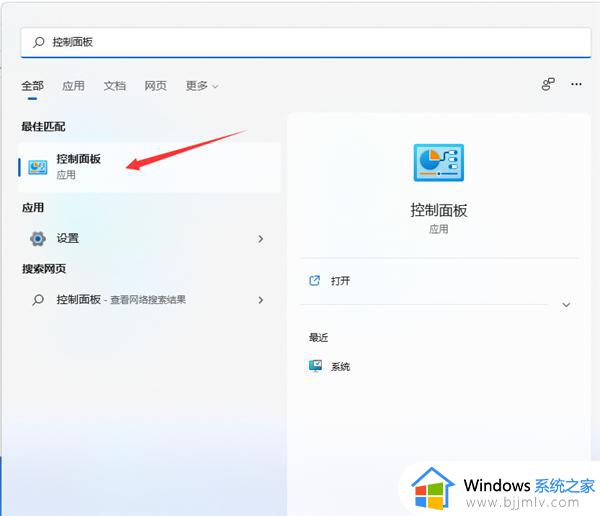
2、进入到新的窗口界面后,点击其中的“时钟和区域”选项。
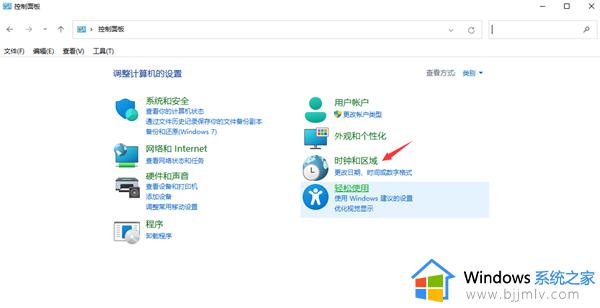
3、再点击其中的“区域”。
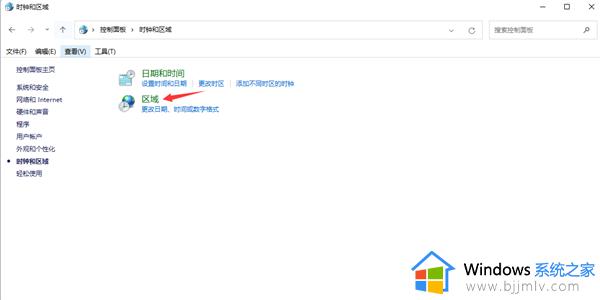
4、在打开的窗口界面中,切换到上方中的“管理”选项卡,点击下方中的“更改系统区域设置”。
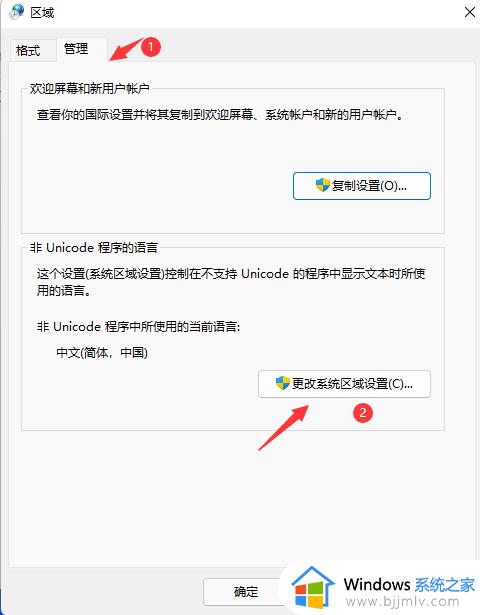
5、然后将窗口中的“beta版”小方框取消勾选,最后将电脑重新启动即可解决问题。
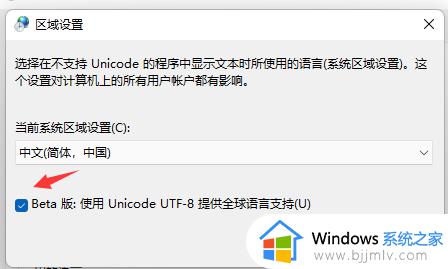
以上就是win11电脑软件显示乱码如何修复的全部内容,如果还有不清楚的地方,您可以按照以上步骤进行操作,希望对大家有所帮助。